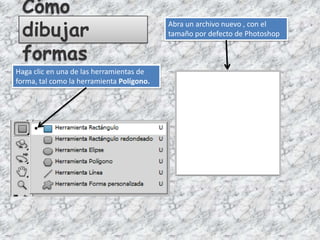
Practica 7 de photoshop
- 1. Cómo dibujar Abra un archivo nuevo , con el tamaño por defecto de Photoshop formas Haga clic en una de las herramientas de forma, tal como la herramienta Polígono.
- 2. En el selector de color, seleccione un color para el fondo de la capa. - Del menú desplegable Opciones de Polígono, seleccione las opciones para la forma de su elección. En la Figura 19, el polígono se configuró a modo de Estrella, dejando el total de lados en 5 y la Sangría lateral en 50%. Dibuje la forma al arrastrar el puntero sobre el lienzo
- 3. Cambiar el color Color al gusto Personal
- 4. Haga clic y mantenga presionada la herramienta Selección de trazado y seleccione la herramienta Selección directa. Mueva el puntero sobre un punto de anclaje.
- 5. Haga clic para seleccionar el punto de anclaje. Arrastre para cambiar la forma Observe que el punto de anclaje cambia de un cuadro vacio a un cuadro solido cuando es seleccionado.
- 6. En la imagen que se encuentra abierta, haga clic en la miniatura de la Capa Forma para seleccionar la forma. Seleccione una herramienta de forma, tal como la herramienta Elipse. Haga clic en el Ícono Añadir a área de forma en la barra de opciones Forma
- 7. Dibuje la forma que será agregada a la imagen Observe que la nueva forma aparece en la capa de forma
- 8. En l imagen la forma. que tiene abierta ,haga clic en la Miniatura de la máscara para seleccionar Seleccione una herramienta forma, por ejemplo la herramienta Elipse.
- 9. Haga clic en el icono Restar de área de forma en la barra de opciones Forma Dibuje una forma que se sobreponga a la imagen. Observe que la forma ha sido modificada en la capa de forma
- 10. Haga doble clic en la capa de la forma para abrir el cuadro de dialogo Estilo de capa Asegúrese de que la opción Previsualizar esté seleccionada
- 11. Ahora, configure las opciones para el trazo al hacer clic sobre la palabra en sí. Se pude configurar el tamaño, posición, modo de fusión, opacidad, tipo de relleno y color del trazo.
- 12. Aplique uno o más estilos de capa a la forma. La Figura 30 muestra la forma con un estilo de Bisel y relieve para dar a la forma la apariencia de que esta ligeramente elevada, y el estilo Sombra paralela, para que la figura parezca estar sobre la pagina. Ok
- 13. Uso de las herramientas Lazo Haga clic y mantenga presionado el Lazo en la barra de herramientas y seleccione la herramienta Lazo Poligonal del menú En la barra de herramientas Opciones, asegúrese de que Añadir a Selección esté seleccionado y Desvanecer esté configurado en 3 pixeles
- 14. Haga clic en el borde del objeto que desee seleccionar. (Podría ser de utilidad el incrementar la ampliación del objeto). Continúe creando pequeños A segmentos hasta continuación, que rodee todo el mueva el objeto. puntero a una Aun si el objeto distancia corta tiene bordes del borde del redondos, se objeto y haga pueden clic de nuevo seleccionar si (Figura 73). A realiza segmentos medida pequeños. que lo vaya Cuando coloque haciendo, irá el creando un puntero sobre el segmento punto de partida, unido con aparecerá un extremos. pequeño círculo junto al puntero del Lazo Poligonal
- 15. Abra la paleta de Capas. Haga clic en el botón de Crear una Capa Nueva para agregar una nueva capa Con la capa del objeto (la capa original) seleccionada, haga clic en Edición y seleccione Copiar. O ctrl + C * Seleccione la nueva capa y haga clic en Edición y elija Pegar para pegar la selección en la nueva capa.
- 16. Seleccione la capa original (la capa con el fondo), elija Selección y haga clic en Todo. . *
- 17. *Presione la tecla Eliminar para eliminar el fondo original. •Con el fondo de la capa aun seleccionada, haga clic en la herramienta Bote de pintura Haga clic en la capa con el fondo para agregar un nuevo color de fondo
- 18. Abrir una nueva foto Seleccione ventana y capas para convertirla de una capa de fondo a una regular.
- 19. Doble click click
- 20. Seleccione la capa de imagen y escoja Capa, elija Máscara vectorial y seleccione Ocultar todo. Seleccione una de las herramientas de forma, como la herramienta eclipse
- 21. Escoge la forma Que tu NUEVA CAPA Y CLICK EN quieras OK Dibuja barias formas sobre la imagen
- 22. Colócale un poco de efectos para que se vea mucho mejor
